Comportamiento:
Al intentarrealizar una búsqueda, se muestra el siguiente mensaje de error;
Al intentarrealizar una búsqueda, se muestra el siguiente mensaje de error;
"La lista de resultados es inaccesible. Parece que no tiene permiso para utilizarla o la lista de resultados ya no existe".
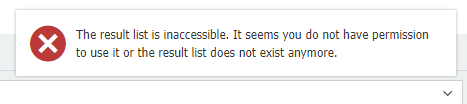
Además, se muestra un mensaje de error similar cuando se intenta rellenar un campo de índice;
"No se pueden recuperar los datos de la lista de selección. La lista de resultados con el ID 'xxxxxx-xxxxx-xxxx-xxxx' no existe o no tiene permisos para acceder a ella"
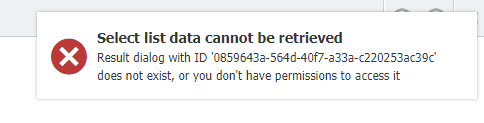
Solución:
Los mensajes de error anteriores se han producido como resultado de no tener suficientes permisos para la Lista de Resultados que está siendo utilizada por el Diálogo de Búsqueda. Consulte la siguiente guía sobre cómo conceder los permisos necesarios a la Lista de resultados;
- Compruebe qué cuadro de diálogo de búsqueda está utilizando el usuario. Si hace clic en la pestaña Buscar, aparecerá una lista de cada cuadro de diálogo de búsqueda junto con el archivador en el que se realizará la búsqueda.
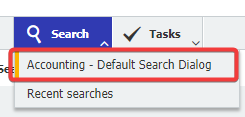
- Para comprobar qué lista de resultados utiliza el cuadro de diálogo de búsqueda, vaya a la página "Configuraciones" desde el menú desplegable bajo su nombre de usuario y acceda al complemento de archivadores.
Tenga en cuenta que puede necesitar derechos administrativos para acceder al complemento de archivadores.

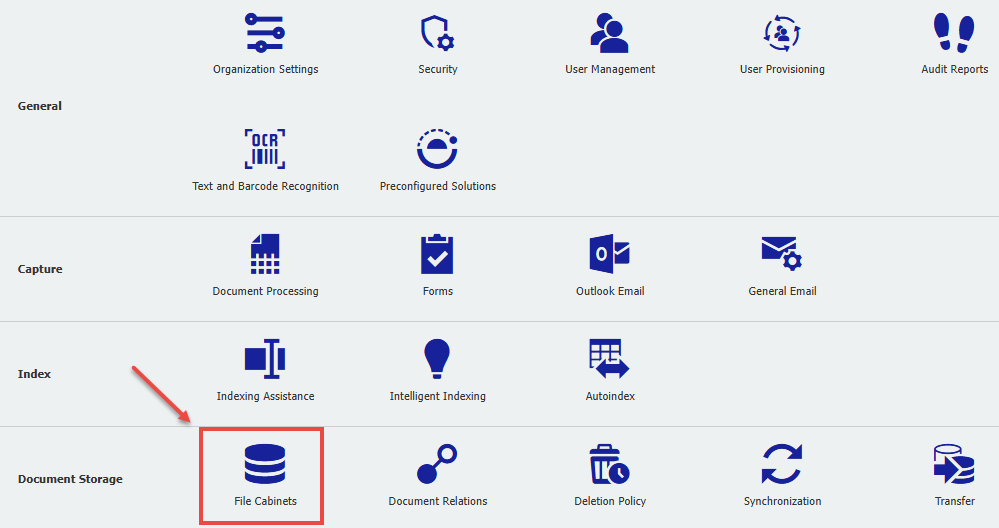
- Haga doble clic en el archivador en el que el usuario está intentando buscar.

- Vaya a la pestaña "Diálogos" y localice el diálogo de búsqueda utilizado por el usuario afectado. Una vez localizado, haga clic en el cuadro de diálogo de búsqueda.
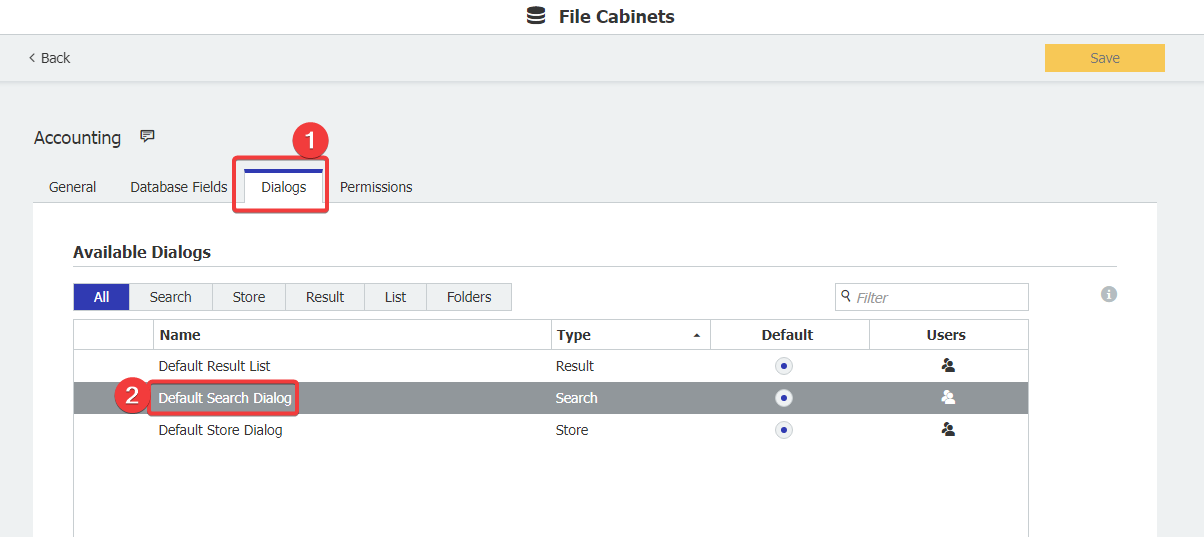
- Desplácese hasta la parte inferior de la configuración del Diálogo de búsqueda y haga clic en "Más opciones".
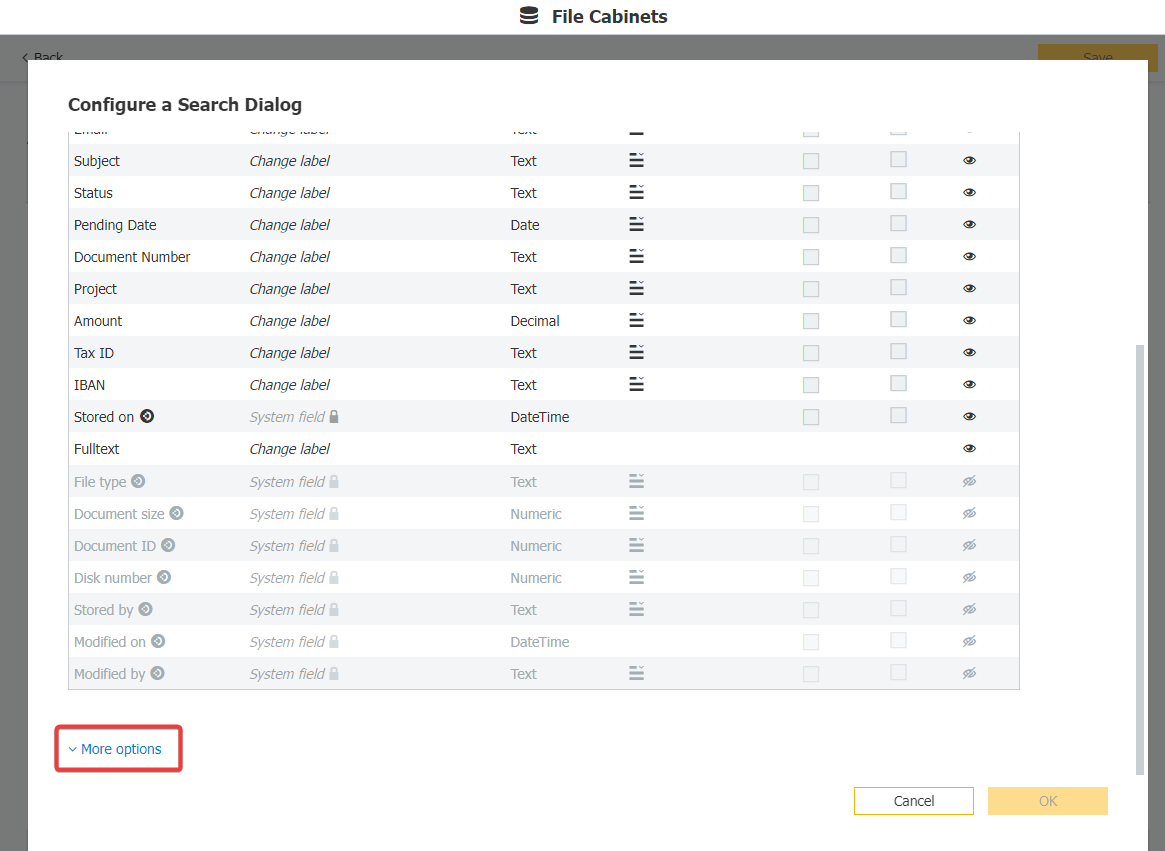
- A la derecha de "Elija qué lista de resultados utilizar para esta búsqueda", verá qué Lista de Resultados está utilizando el Diálogo de Búsqueda. En nuestro ejemplo, la lista de resultados utilizada por el cuadro de diálogo de búsqueda es la lista de resultados predeterminada. Haga clic en "Cancelar" en la parte inferior derecha para salir de la configuración de este cuadro de diálogo de búsqueda.
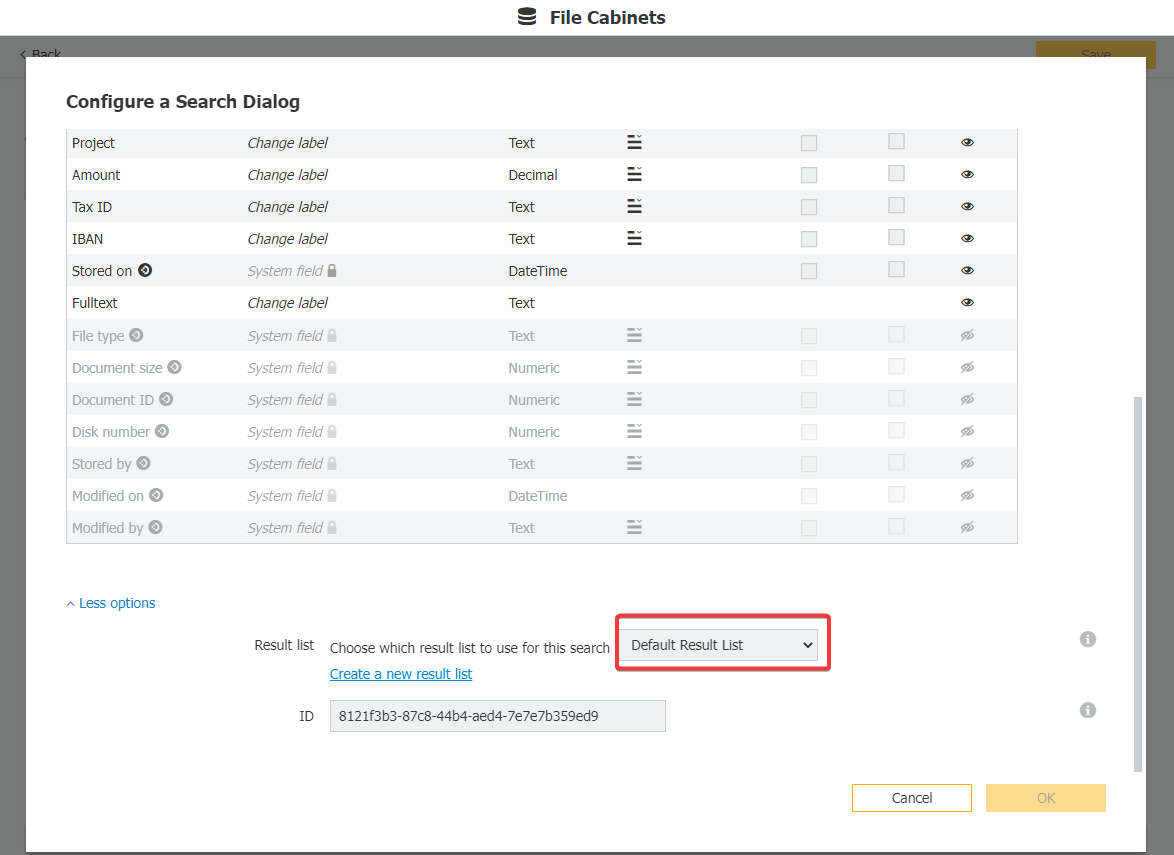
- Localice la lista de resultados utilizada y haga clic en el icono " Usuarios" situado en la parte derecha del cuadro de diálogo.
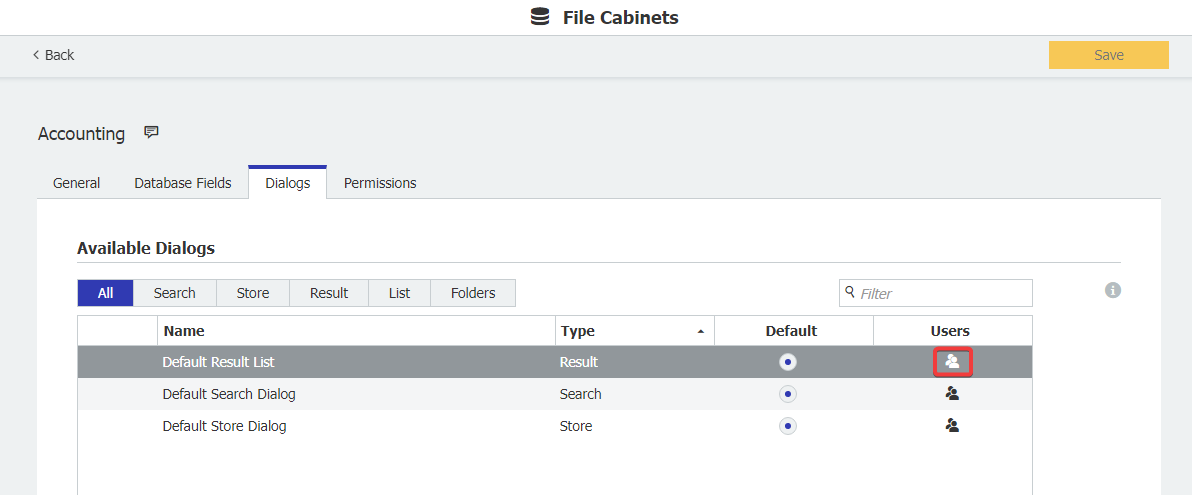
- Marque los nombres de usuario a los que desea conceder acceso a esta lista de resultados. Una vez completado, haga clic en OK en la esquina inferior derecha.
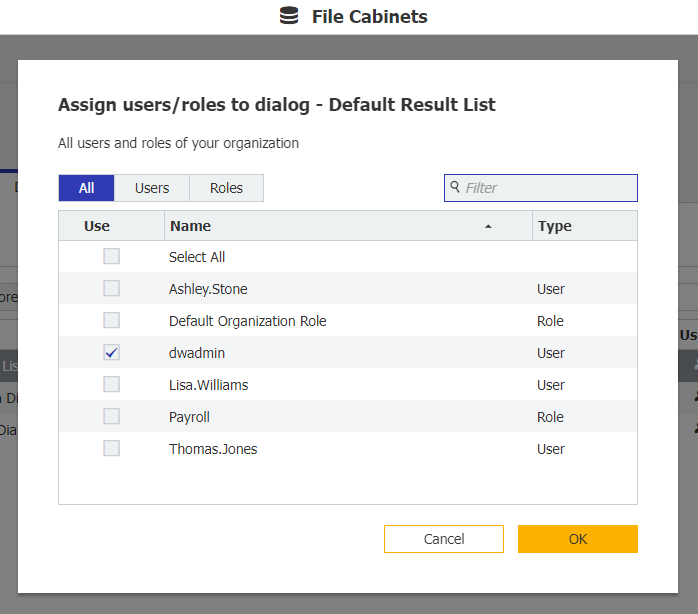
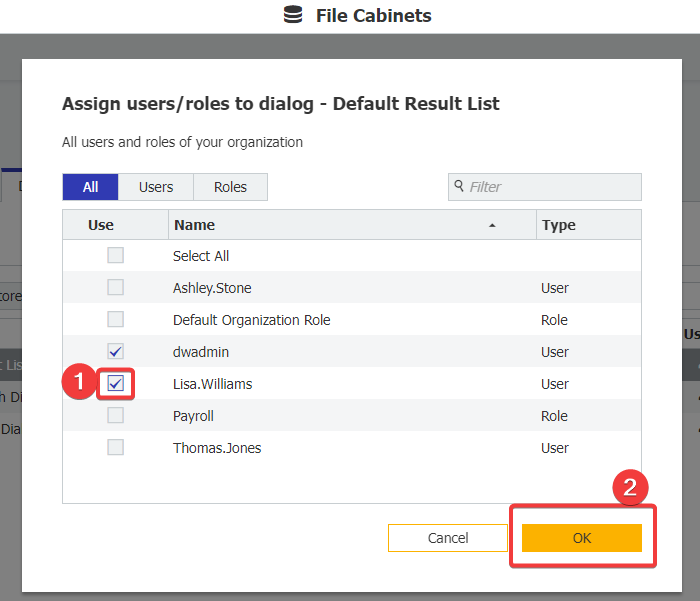
- Haga clic en Guardar en la esquina superior derecha. Una vez completado, haga que el usuario actualice su página o cierre la sesión y vuelva a iniciarla. Ahora el usuario debería poder buscar en el archivador sin errores.
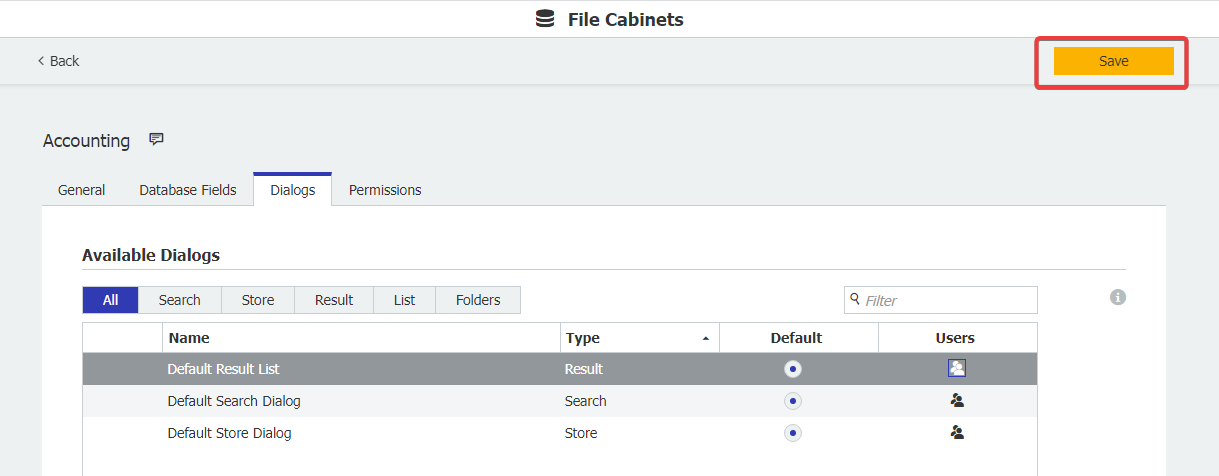
Esta KBA es aplicabletanto a organizaciones en la nube como locales.
Tenga en cuenta: Este artículo es una traducción del idioma inglés. La información contenida en este artículo se basa en la(s) versión(es) original(es) del producto(s) en inglés. Puede haber errores menores, como en la gramática utilizada en la versión traducida de nuestros artículos. Si bien no podemos garantizar la exactitud completa de la traducción, en la mayoría de los casos, encontrará que es lo suficientemente informativa. En caso de duda, vuelva a la versión en inglés de este artículo.


